كيفية مشاهدة مقاطع الفيديو بعد حذف برنامج فلاش بلاير
تم إكتشاف ثغرات خطيرة داخل برنامج فلاش بلاير الشهير لتشغيل مقاطع الفيديو على الإنترنت التي هدّدت الكثير من مستخدمي شبكة الويب وسبّبت لهم الكثير من المتاعب مثل إنتشار الفيروسات وظهور الإعلانات المزعجة التي تنبثق لك فجأة وقد قُمنا في مقال سابق بشرح طريقة حذف برنامج فلاش بلاير المزيف بإستعمال تطبيق AdwCleaner و HitmanPro كما وضّحنا ذلك بالفيديو.

هذا وقد وعدت شركة Adobe أنه سوف يتم سدّ تلك الثغرات الموجودة في تطبيق الفلاش بلير خلال الأيام القادمة، وحتي يحدث ذلك فمن الأفضل أن تقوم بتعطيل فلاش بلاير في جميع متصفحات الويب الخاصة بك علي الكمبيوتر، وهذا ما سوف نوضحه خلال في السطور القادمة.
طريقة تعطيل برنامج فلاش بلاير في متصفح فايرفوكس
إبدء بتشغيل متصفح فايرفوكس ثم اضغط علي زر الخيارات Options في الجزء العلوي، بعد ذلك انقر علي Add-ons أو إضافات من القائمة المنسدلة، وقم بالبحث عن “Shockwave Flash” وغيّر إعداداته إلي Never Activate.

وطبقاً لما جاء في صفحة دعم موزيلا أنه تم حظر فلاش بلاير من أجل الحماية من الثغرات الموجودة داخل البرنامج، ووضحت أن الإصدارات القديمة من مشغل الفلاش تحتوي أيضاً علي ثغرات تهدِّد مُستخدمي فايرفوكس وتنصح جميع المستخدمين بالتحقق من وجود تحديثات من موقع الشركة الرسمي وتثبيتها.
طريقة تعطيل برنامج فلاش بلاير في متصفح جوجل كروم
ولتعطيل مشغل الفلاش من Chrome قم بفتح متصفح جوجل كروم وفي شريط العنوان أكتب “chrome://plugins” ثم اضغط Enter، ثم اضغط علي زر “Disable” الموجود تحت اضافة Adobe Flash Player.

الآن سوف تواجه مشكلة عدم تشغيل الفيديوهات على المتصفح بسبب عدم وجود برنامج الفلاش؛ لان أغلب مشغلات الفيديو تعتمد بشكل رئيسي علي ادوبي فلاش بلاير، لذا سوف نقدم لكم حل هذه المشكلة من خلال موقع تكنو عربي.
طريقة مشاهدة مقاطع الفيديو من اي موقع بعد حذف الفلاش بلاير
بإمكانك تشغيل الفيديو بدون برنامج فلاش بلاير عن طريق تصفّح الفيديو من الهاتف الذكي من خلال جهاز الكمبيورت فقط تابع معي الخطوات التالية ..
- قم بتثبيت إضافة User-Agent Switcher على متصفحك المفضل سواء كان جوجل كروم أو فايرفوكس.
- بعد تثبيت الإضافة إذهب إلى مقطع الفيديو الذي تود تشغيله.
- إذا ظهرت لك رسالة تشغيل برنامج فلاش بلاير فقم بالضغط علي ايقونة الاضافة المتواجدة بجانب شريط العنوان.
- إضغط علي القائمة المنسدلة الموضحة بالصور وابدأ بالبحث عن “iPad”.

سوف يتم إعادة تحميل الصفحة وبعدها ستجد أن مقطع الفيديو يعمل ولم تظهر رسالة الفلاش بلاير المزعجة مرة أخرى، وبذلك تستطيع مشاهدة الفيديوهات على المتصفح بدون وجود فلاش بلاير.


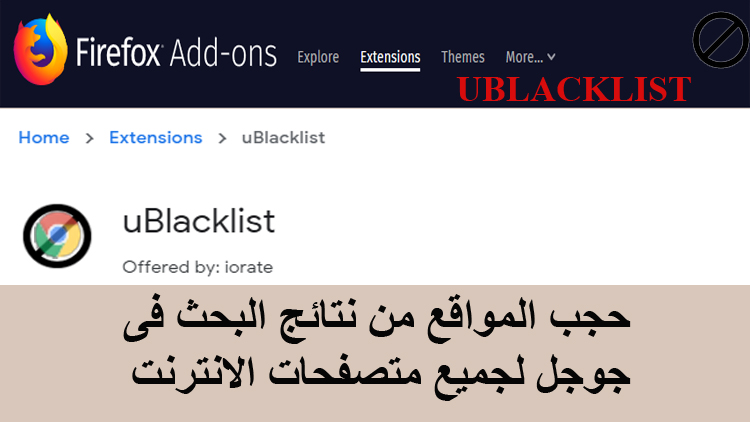
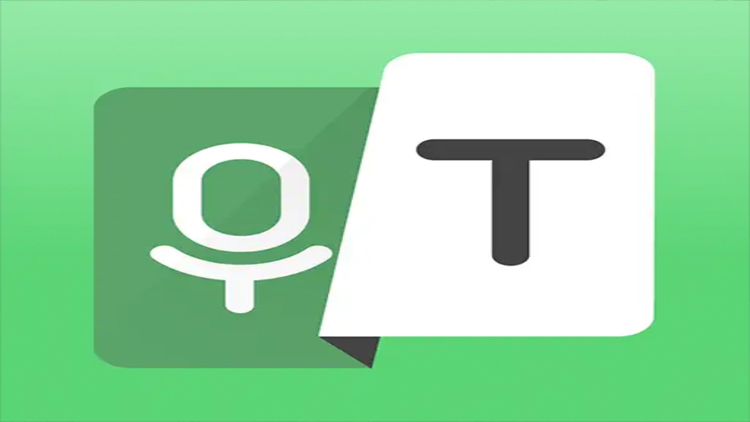



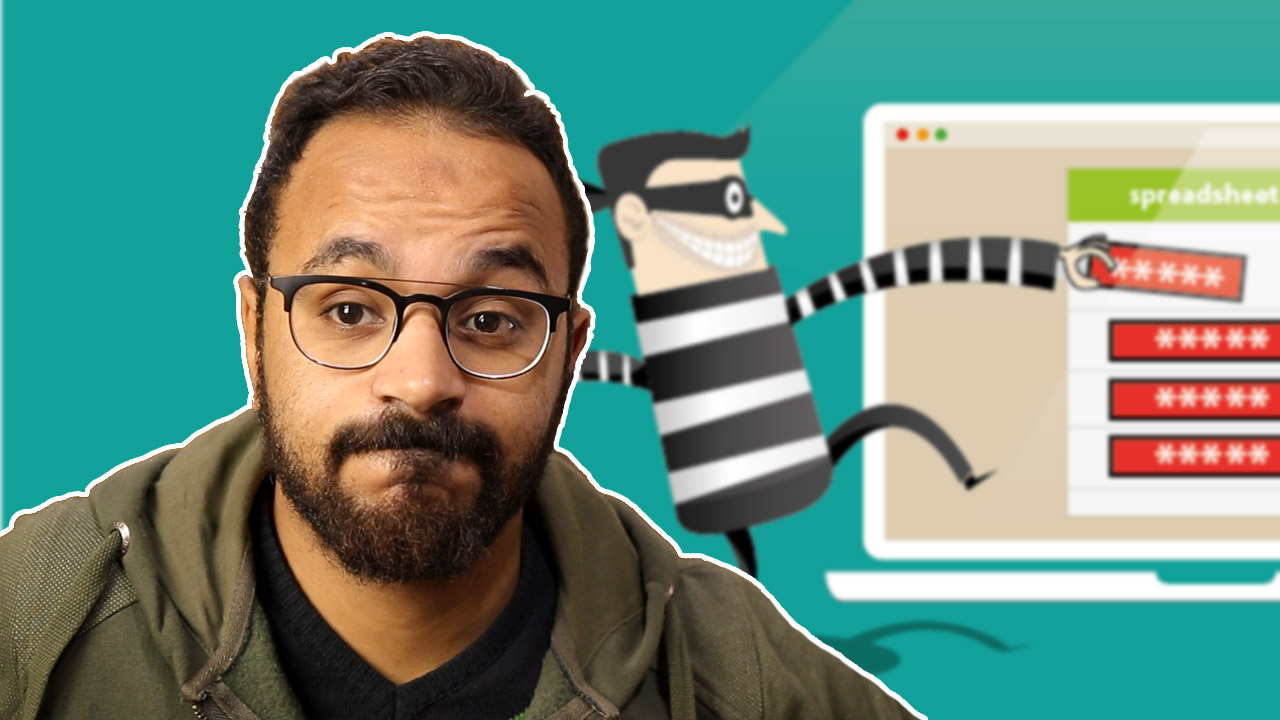

ان احب جوجل جدا
thank you
Your point of view caught my eye and was very interesting. Thanks. I have a question for you.
Thanks for sharing. I read many of your blog posts, cool, your blog is very good.